עם הוצאת Adobe Flash משימוש בהדרגה, ייתכן שאתם מאותם משתמשים שרוצים להמיר קבצי SWF לפורמטים שמישים, כמו תמונות JPG. למעשה, המרת אנימציות פלאש לתמונות JPG הפכה למיומנות חיונית עבור מעצבים גרפיים, שמירת נכסים מפרויקטים ישנים, או מחנכים המשמרים חומרי למידה מבוססי פלאש. לכן, פוסט זה ידריך אתכם דרך שיטות ההמרה הפשוטות ביותר ופתרונות עוקפים כדי להפוך את קבצי ה-SWF שלכם לפורמטים שימושיים. גלו כאן כיצד להפיח חיים חדשים בקבצי הפלאש שלכם על ידי לימוד על השיטות הטובות ביותר. ממירים מ-SWF ל-JPG.
חלק 1: מהו קובץ SWF?
אם אינכם בטוחים לגבי SWF ומה הוא מציע, יש סיבה שנתקלתם בדף הזה. SWF, קיצור של Small Web Format, היה Shockwave Flash המוקדש ליצירת אנימציות ותוכן אינטראקטיבי. קובץ זה מכיל גרפיקת רסטר, גרפיקה וקטורית, טקסט ואלמנטים אינטראקטיביים, שנכתבו ב-ActionScript. SWF כולל קישורים הניתנים ללחיצה, כפתורים ואפילו משחקים פשוטים. הוא נוצר בעיקר להעברת גרפיקה ואנימציה באינטרנט בשל גודל הקובץ הקטן שלו. זה נכון. קובץ זה היה קל משקל ומותאם לשימוש באינטרנט. זו הסיבה שהוא היה אידיאלי לחיבורי אינטרנט איטיים.
אבל עם דעיכתו של Adobe Flash בשנת 2020, קבצי SWF הפכו למיושנים לשימוש באינטרנט. דפדפנים מודרניים אינם תומכים עוד ב-Flash עקב בעיות ביצועים, סיכוני אבטחה ועלייתו של HTML5. הפיתוח מציע פונקציונליות דומה ללא עזרת תוספים. למרות הפסקת השימוש, קבצי SWF עדיין נמצאים בקורסי למידה מקוונת מדור קודם, אמנות דיגיטלית ואנימציות, פרויקטים מקוונים בארכיון ועוד. מכיוון שהם אינם פועלים עוד באופן טבעי בדפדפנים, יש צורך להמיר אותם לפורמטים מודרניים, כמו JPG או JPEG, כדי לקדם נגישות. בסעיף הבא, תלמדו כיצד להמיר קבצי SWF ל-JPG ביעילות.
חלק 2: הדרך הקלה ביותר להמיר SWF ל-JPG ב-Windows וב-Mac
ממיר וידאו AVAide היא אחת הדרכים האמינות להמיר SWF ל-JPG הן במערכות Windows והן במערכות Mac. תוכנית זו מחלצת ביעילות תמונות JPG באיכות גבוהה מאנימציות SWF בכמה לחיצות בלבד. זה אפשרי בזכות הממשק האינטואיטיבי של האפליקציה, המאפשר ל-YouTube להמיר אנימציה שלמה למספר קבצי JPG ללא מאמץ. יתר על כן, היכולת שלה לשמר את איכות התמונה במהלך ההמרה מבטיחה שקבצי ה-JPG שלכם יישארו ברורים וחדים. משמעות הדבר היא שהכלי יכול לשמור על כל הפרטים יפים ונקיים.
בנוסף, תוכלו לבחור בקלות את פריים היעד שלכם מקובץ ה-SWF ולשלוט באילו חלקים מהאנימציה לשמור כתמונות. בנוסף, הוא תומך בהמרה קבוצתית לייצוא מספר פריימים מקובץ SWF יחיד לתמונות JPG בודדות בבת אחת. כלי זה מושלם אם אתם רוצים לפרק אנימציות לתמונות סטילס נפרדות בצורה מושלמת. כך תוכלו להמיר SWF ל-JPG באמצעות תוכנה זו:
שלב 1הורד והתקן את AVAide Video Converter במחשב שלך באמצעות הורדה חינמית הקישור שמופיע למטה. לאחר מכן, הפעל אותו.
שלב 2הפעם, פתחו את ארגז כלים בכרטיסייה של האפליקציה וגישה אל מקליט וידאו/אודיו כלי מרשימת הכלים. חלון מקליט המסך אמור להופיע לאחר מכן.
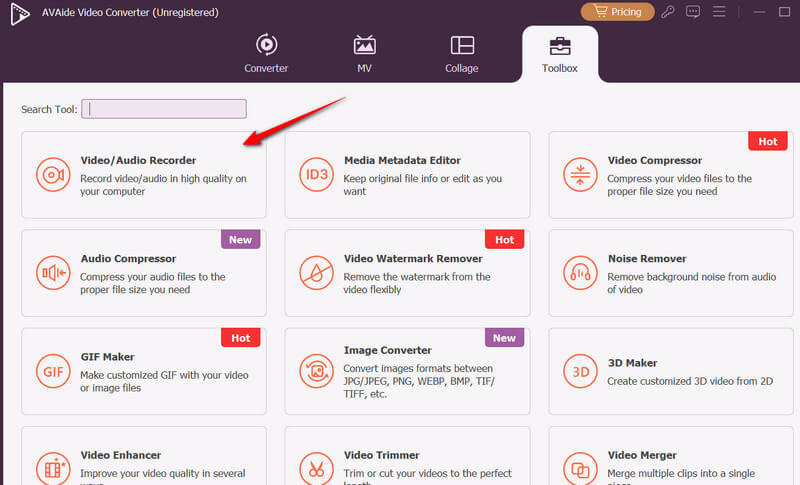
שלב 3לאחר מכן, הפעילו את סרטון ה-SWF במחשב שלכם. לאחר מכן, לחצו על לכידת מסך כפתור האפליקציה וצלם תמונה של הפריים שברצונך לשמור.
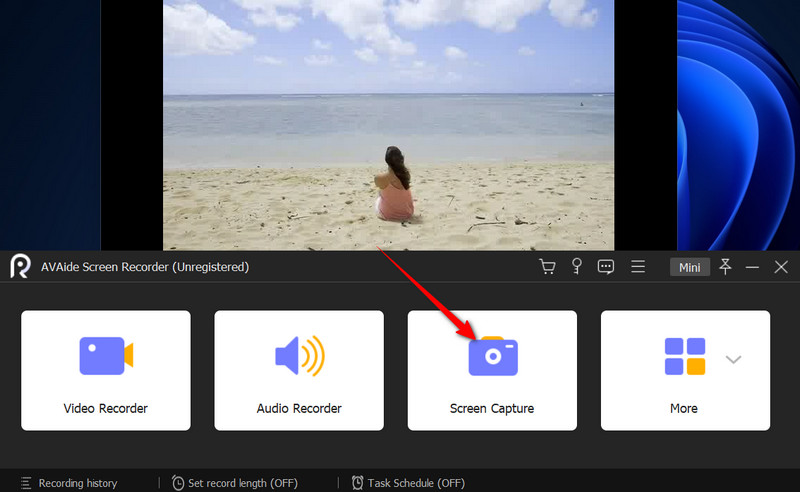
שלב 4כעת, רחפו עם בורר התמונות מעל הסרטון, והוא יתאים באופן מיידי. לאחר מכן, לחצו לחיצה שמאלית על העכבר כדי לצלם צילום מסך. צפו בתצוגה מקדימה של התמונות שצילמתם לאחר מכן.
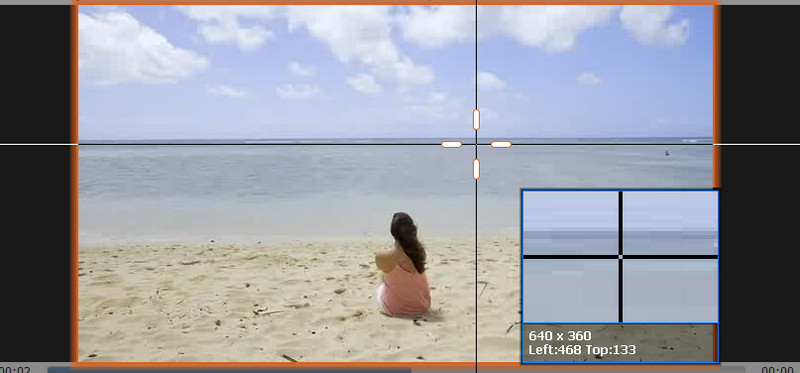
חלק 3: כיצד להמיר SWF ל-JPG עם Premiere Pro
אם אתם רגילים למערכת האקולוגית של אדובי, Premiere Pro הוא פתרון רב עוצמה להמרת אנימציות SWF מדור קודם לתמונות סטילס באיכות גבוהה. למרות היותה כלי עריכת וידאו, אפליקציה זו מחלצת תמונות סטילס חדות ומדויקות מקבצי SWF בדיוק רב. מה שמייחד אותה הוא שהיא מסוגלת לייצא קבצים מרובים בבת אחת. משתמשים יכולים להגדיר או לשלב נקודות על פני מספר פריימים ולייצא אותן כקבצי JPG נפרדים בבת אחת. הכלי עשוי לדרוש יותר שלבים מאשר ממירים ייעודיים, אך מספק איכות תמונה ברמה מקצועית. בנוסף, ניתן לשלב אותו בצורה חלקה עם מוצרי Adobe Creative Cloud אחרים. עם זאת, כך תוכלו לקבל תמונות סטילס מקבצי SWF באמצעות Premiere Pro:
שלב 1הורד והתקן את Premiere Pro במחשב שלך. הפעל אותו לאחר מכן. לאחר הפעלתו, טען את התוכנה והכנס אותה למחשב. ציר זמן.
שלב 2בציר הזמן, יישרו את סמן ההפעלה (הקו הכחול) לחלק של קובץ ה-SWF שברצונכם להמיר ל-JPG.
שלב 3כעת, לחץ על ועוד לחצו על הכפתור בצד ימין וחפשו את ייצוא מסגרת כפתור. לאחר מכן, גררו ושחררו אותו לתפריט ציר הזמן שמתחת ללוח התצוגה המקדימה.
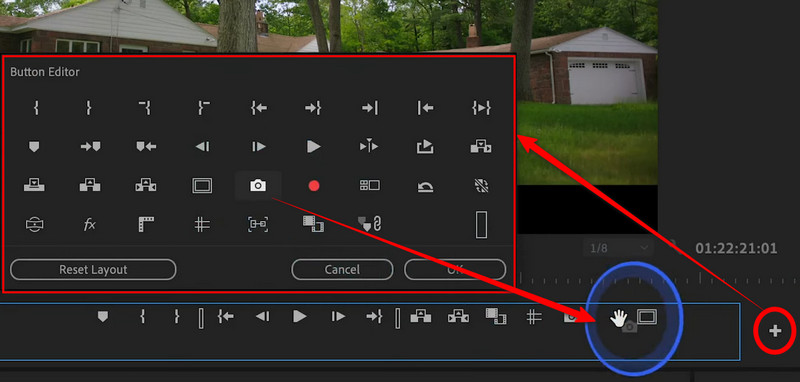
שלב 4הפעם, לחץ על יְצוּא כפתור מסגרת, ותיבת דו-שיח תופיע. בתוך שֵׁם שדה, הקלד את השם הרצוי לתמונה, בחר JPEG כפורמט הפלט והגדר מיקום פלט על ידי לחיצה על לְדַפדֵף לַחְצָן.
שלב 5לבסוף, הכה בסדר בתיבת הדו-שיח כדי לשמור את תמונת הפלט. עשו את אותו הדבר עם שאר החלקים שברצונכם לשמור. בדרך זו תוכלו, צילום מסך ל-JPG עבור כל סרטון שתרצו ב-Premiere Pro.
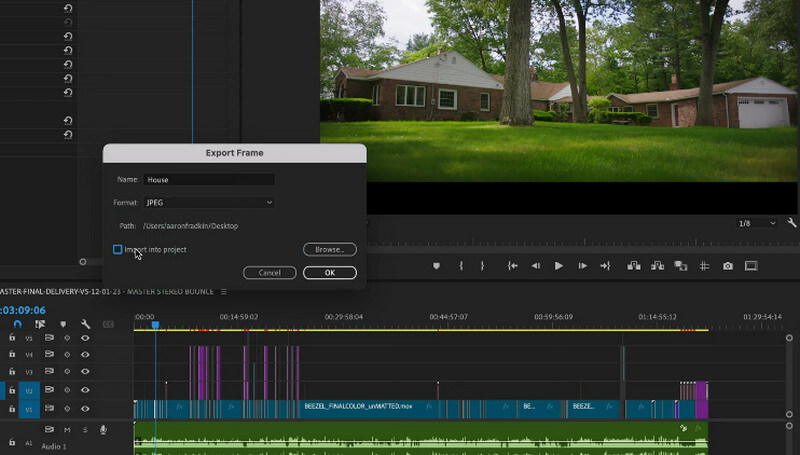
חלק 4: כיצד להמיר SWF ל-JPG בחינם באינטרנט
Ezgif תומך ב-SWF ויכול לחלץ מספר תמונות JPG ישירות מהאינטרנט. זוהי בחירה מושלמת אם אתם מחפשים דרך להמיר SWF ל-JPG בחינם. כלי מקוון זה מטפל בהוראות פריים אחר פריים על ידי פירוקן לתמונות JPG נפרדות לכל פריים. בנוסף, משתמשים יכולים לגשת לכלי עריכה בסיסיים, כולל חיתוך תמונות, התאמת בהירות וניגודיות, לפני ייצוא. בנוסף לכך, זה עובד ללא הרשמות או סימני מים בהורדות שלכם. עיינו במדריך למטה כדי ללמוד כיצד פועלת תוכנת המרת SWF ל-JPG הזו, להורדה בחינם.
שלב 1ראשית, עליך לבקר בדף הרשמי של התוכנית. לשם כך, פתח את הדפדפן המועדף עליך במחשב והקלד את שם הכלי בשורת הכתובת.
שלב 2לאחר מכן, בחר את וידאו ל-JPG אפשרות בתפריט שמופיע בדף הבית. לאחר מכן, בחר וידאו ל-JPG.
שלב 3כעת, לחץ על בחר קובץ ופתח את קובץ ה-SWF הרצוי להמרה ל-JPG. לאחר מכן, לחץ על הלחצן העלה סרטון לחצן לאישור.
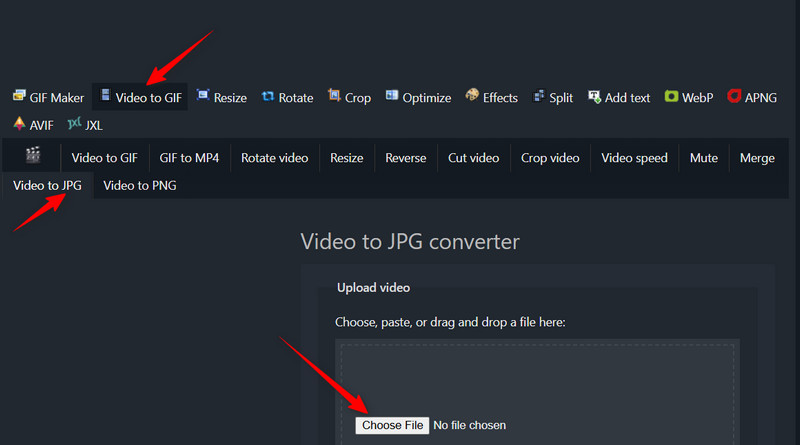
שלב 4הפעם, קבעו את הַתחָלָה ו זמני סיום על ידי הקלדת המספר בשדה. להגדרות נוספות, כוונן את גודל, קצב פריימים, ו שיטה כדי למטב את הפלט בהתאם להעדפתך. לבסוף, לחץ על להמיר ל JPG כפתור. ייתכן גם המרת SWF ל-MP4 כאן עם הכלים שלו.
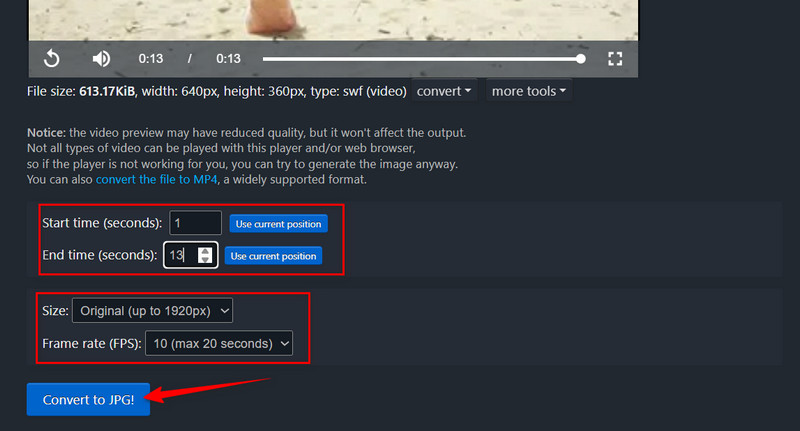
זה מסכם את המדריך עבור SWF ל-JPG המרה. שתי גישות שונות מוצגות לנוחיותכם. ישנו כלי שולחן עבודה אידיאלי המאפשר לכם להפעיל ולצלם צילומי מסך של פריימים בקובץ SWF שלכם. בעוד ש-Premiere Pro דורש הגדרות ידניות, תוכלו לחלץ את קבצי ה-JPG שלכם ביעילות. כעת, אם אינכם מתעניינים בכלי שולחן עבודה, תוכלו לבצע המרה זו באמצעות תוכנה מקוונת.
ארגז כלי הווידאו המלא שלך התומך ב-350+ פורמטים להמרה באיכות ללא אובדן.



 הורדה מאובטחת
הורדה מאובטחת


